Hogyan lehet importálni EML és MSG fájlokat kilátások az alapértelmezett felhasználói profilt, eml, PST
Az importálási folyamat olyan egyszerű, mint egy-kettő-három. Elindítása EML to PST Converter. Ha szeretne importálni számos EML. Msg emlx vagy fájlokat, hogy nem kell változtatni valamit az első oldalon a varázsló. Csak kattintson a Next gombra. A megfelelő import opció „Az alapértelmezett Outlook store„az alapértelmezett beállítás.
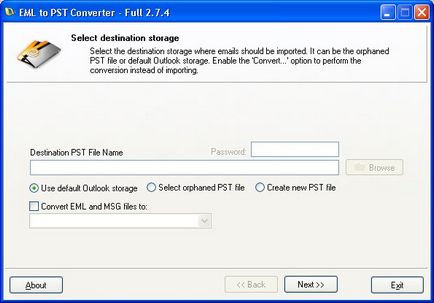
A második oldalon, meg kell adni a forrást tartalmazó mappát az e-mail fájlok és alkönyvtárak importálni. Tallózás gombra, válassza ki a forrás mappát, vagy adja meg a teljes javítás kézzel. A második szakaszban EML to PST Converter átvizsgálja a szerkezet egymásba ágyazott mappák és megtalálja a EML. EMLX. MSG fájlokat automatikusan. Akkor korlátozza a program csak azokat az EML és EMLX fájlt vagy csak MSG fájlokat. Ha nem szeretné, hogy megtalálja a levél és az import almappákat, akkor letiltja a rekurzív keresés funkciót. Ha a rekurzív funkció le van tiltva, akkor a program csak akkor ellenőrzi a forrás könyvtárat.
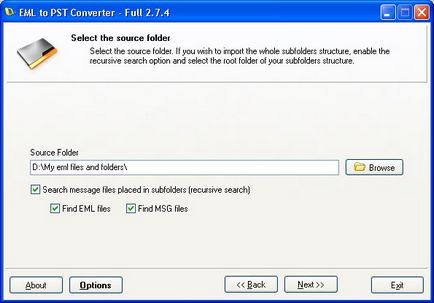
Állítsa be a variánsok importáló és szűrők tovább lehet hangolni. Érintse meg a gombot a beállítások panel. Ha szeretne importálni EML vagy EMLX fájlokat szűrheti fájlméret és a mellékleteket. Részletes importálási lehetőségek közül lehet kiválasztani a jobb oldalon a tulajdonságpanelt. MSG formátumú fájlokat különböző lehet a különböző levelezőprogramok, ezért az első opció lehetővé teszi, hogy az algoritmus megváltoztatására importáló MSG fájlokat. Ha van egy sor bináris MSG fájlokat (natív Outlook MSG formátumban) opció „Import MSG fájlokat RFC 822 EML szöveges formátumban»meg kell tisztítani (eltávolítva). A második lehetőség a«Create a szerkezet egymásba PST mappák„Lehetővé teszi, hogy hozzon létre egy másolatot a merevlemezen könyvtár felépítése az Outlook. Ha az opció aktív, a EML to PST Converter fogja importálni üzenet egy Outlook mappát. Ha megpróbál üzeneteket importálni tárolt Unix vagy MAC OS e-mail alkalmazás, akkor engedélyezheti egy különleges lehetőség, hogy meg fog változni minden betű összehasonlítható x Windows-formátum. Ha a „Hozzon létre egy mappát PST Import minden session” opció engedélyezve EML to PST Converter létrehoz egy speciális mappát időbélyeggel, amelyben email üzeneteket. Ha az opció ki van kapcsolva, a program importálja az e-maileket közvetlenül a postaládában vagy egy másik mappába az Outlook, amelyet a felhasználó által kiválasztott. az utóbbi opció lehetővé teszi, hogy a program felülírja a log fájl létrehozása helyett újakat az egyes importáló ülésén.
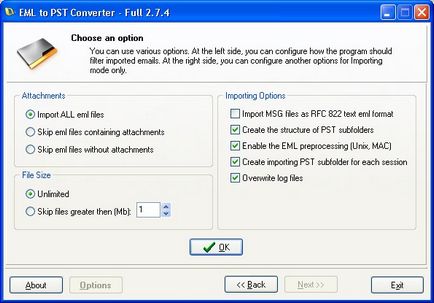
Nyomja meg az OK vagy egyszerűen kattintson a Tovább gombra a folytatáshoz. EML to PST Converter átvizsgálja a szerkezet egymásba ágyazott mappák és megtalálja az összes e-maileket, hogy lehet behozni. Ez azt jelentené, az összes fájl alapértelmezett e-mail. Amikor a program befejeződött szkennelés, akkor távolítsa el a betűk, hogy nem kíván importálni, vagy hagyja őket választani. Kattintson a Start gombra, feldolgozni import.
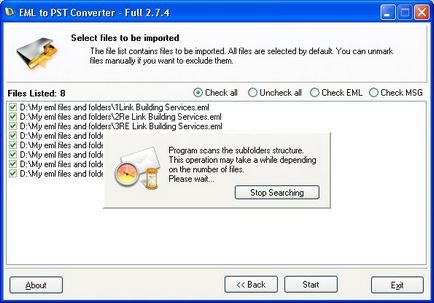
Ha az alapértelmezett Outlook felhasználói profil jelszóval védett. Majd meg kell adnia azt. Ha a jelszó helytelenül adta meg, nem lehet importálni az üzeneteket közvetlenül az alapértelmezett profil. Ebben az esetben, akkor az üzeneteket importálni az új PST fájl. Írja be a helyes jelszót a felhasználó Outlook profilt, majd kattintson az OK gombra.
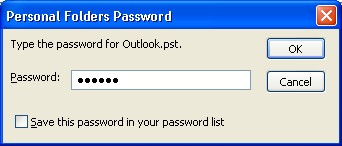
A program lehetővé teszi, hogy válasszon ki egy mappát a felhasználó Outlook profilt célt. Ha nem tudja, melyik a mappát, majd válassza a Bejövő vagy hozzon létre egy új mappát, kattintson a New gombra. Gombot. Az importálás után meg tudja nyitni az Outlook, és importálja mozogni e-maileket egy mappát, amire szükség van a fogd és vidd. Ha a Cancel gombot, a program az Inbox mappa importálni az e-mail fájlokat. Kattintson az OK gombra import.
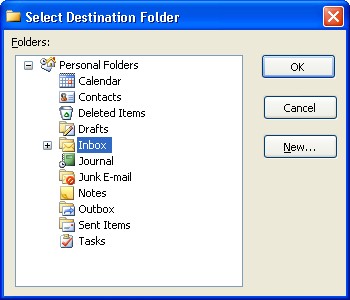
Az EML to PST Converter megmutatja a folyamatot, és hiba naplóit és importőrök haladást. Amikor végzett, akkor ellenőrizze a naplókat, és ismételje meg a folyamatot, ha hiba történt. Várj zárási művelet.
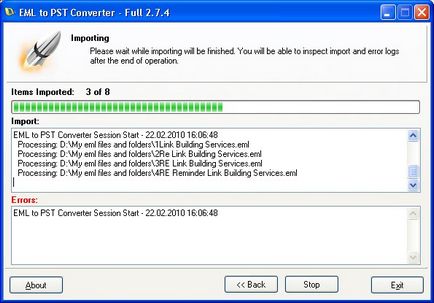
Az EML to PST Converter megmutatja egy üzenetet, ha az import folyamat befejeződik.
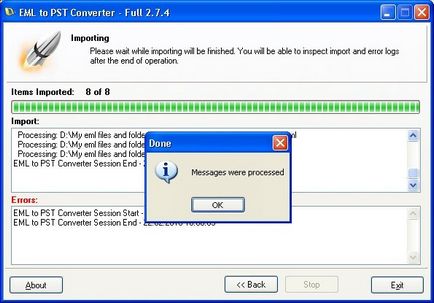
Akkor most már nyitott a Microsoft Outlook és ellenőrizze az eredményt. Akkor átszervezni importált üzenetek, át őket egy másik mappába, stb Felhívjuk figyelmét, hogy amennyiben Ön importáló sok leveleket, melyeket mentett a Elküldött mappából akkor nézd helytelenül a levelek vagy más Outlook mappák kivéve küldött, mert a megfelelő metaadatok csak küldés. Ezért javasoljuk, hogy mozog a betűk az Elküldött elemek mappa.
Van egy új számítógépet a Windows 7. Ez nem működik a régi e-mail-program „Outlook Express”. Most használja az Outlook, de ez a program nem tudom megnyitni az én e-maileket. Így találtam a programot, és csak azt tudom mondani, hogy jól működik, és fast.I átalakítani az összes régebbi leveleket, nem volt probléma. Nagyon boldog vagyok, köszönöm szépen.
EML PST Converter utasítások és online kézikönyvek. Hogyan lehet átalakítani e-mail fájlok az Outlook PST formátumban.
EML to PST Converter